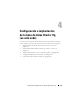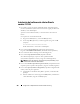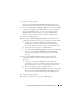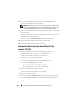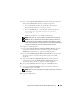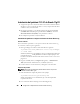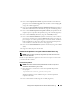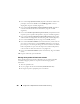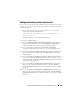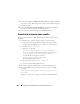Owner's Manual
342 Configuración e implantación de la base de datos Oracle 11g
Instalación del software de clúster Oracle
versión 11.1.0.6
1
En el nodo 1, inserte el soporte multimedia
Oracle 11g R1 Clusterware
for Microsoft Windows
(Software de clúster Oracle 11g R1 para Microsoft
Windows) en la unidad óptica.
Aparece la ventana de
bienvenida y se inicia la interfaz de usuario de
Oracle.
Si no aparece la ventana de
bienvenida:
a
Haga clic en
Start
(Inicio) y seleccione
Run
(Ejecutar).
b
En el campo
Run
(Ejecutar), escriba lo siguiente y haga clic en
OK
(Aceptar):
%CD drive%\autorun\autorun.exe
donde
%CD drive%
es la letra de la unidad óptica.
2
En la ventana
Oracle Clusterware
(Software de clúster Oracle),
haga clic en
Install/Deinstall Products
(Instalar/desinstalar productos).
3
En la ventana de
bienvenida, haga clic en
Next
(Siguiente).
4
En la ventana
Specify Home Details
(Especificar detalles
de la ubicación principal), acepte los valores predeterminados
(
%System drive%\product\11.1.0\crs
) y haga clic en
Next
(Siguiente).
NOTA: Anote la ruta OraCR11g_home (ubicación principal de CRS), ya que
necesitará esta información más adelante.
5
En la ventana
Product-Specific Prerequisite Checks
(Comprobaciones de
requisitos previos específicos del producto), haga clic en
Next
(Siguiente).
6
En la ventana
Specify Cluster Configuration
(Especificar configuración de
clúster), realice los pasos siguientes:
a
Compruebe los nombres de host público, privado y virtual del nodo
principal.
b
Si desea cambiar estos valores, haga clic en
Edit
(Editar), introduzca los
valores adecuados y haga clic en
OK
(Aceptar).